目次
前
次
mikroCの使い方
書籍「Learning By Doing」では、ファームウエアを作成する
ためにアセンブリ言語ではなく、「mikroC」を利用しています。
 高級言語の採用で、Personal Computerを使ったC言語のプログラム
のテストが可能になります。
付録の中にあるPIC16F627Aは、プログラムROMサイズが2kワード
なので、「mikroC」の評価版でコンパイル、リンク可能です。
インストールは簡単で、CD-ROMの中にある下記インストーラを
ダブルクリックするだけ。
高級言語の採用で、Personal Computerを使ったC言語のプログラム
のテストが可能になります。
付録の中にあるPIC16F627Aは、プログラムROMサイズが2kワード
なので、「mikroC」の評価版でコンパイル、リンク可能です。
インストールは簡単で、CD-ROMの中にある下記インストーラを
ダブルクリックするだけ。
 インストール途中に、使用許諾や質問に答える部分がありますが
「I will accept」や「Yes」等にチェックを入れます。
インストールが終わったなら、デスクトップ上のショートカットを
ダブルクリックして起動します。
インストール途中に、使用許諾や質問に答える部分がありますが
「I will accept」や「Yes」等にチェックを入れます。
インストールが終わったなら、デスクトップ上のショートカットを
ダブルクリックして起動します。
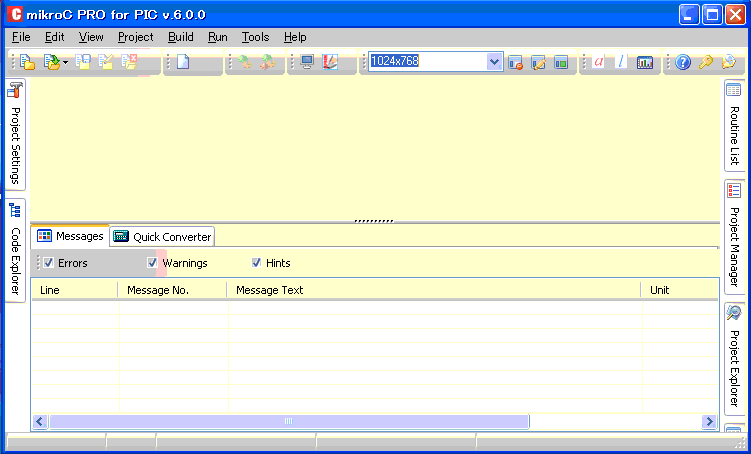 統合開発環境と呼ばれるGUIの画面が、デスクトップ上に表示されます。
統合開発環境では、コンパイル、リンクの対象となるプログラムを
入力したり、ディレクトリ作成等で「プロジェクト」の作成から
始めます。
「プロジェクト」作成は、メニューバーの「Project」をクリックします。
統合開発環境と呼ばれるGUIの画面が、デスクトップ上に表示されます。
統合開発環境では、コンパイル、リンクの対象となるプログラムを
入力したり、ディレクトリ作成等で「プロジェクト」の作成から
始めます。
「プロジェクト」作成は、メニューバーの「Project」をクリックします。
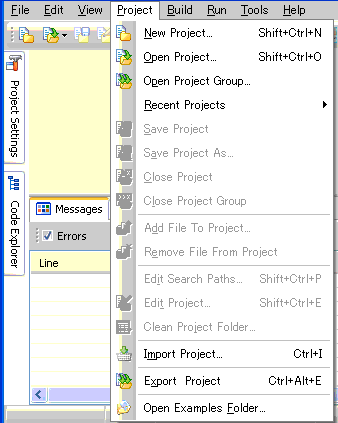 「プロジェクト」の処理は、3種に分かれています。
「プロジェクト」の処理は、3種に分かれています。
- New Project
- Open Project
- Recent Project
新規作成か既存のものを使うか、現在使っているものを利用するかで
3種となります。
新規作成なので、「New Project」をクリック。
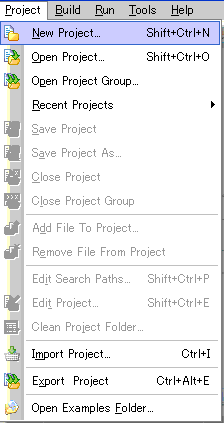 「Wizard」が現れるので、「Next」をクリック。
「Wizard」が現れるので、「Next」をクリック。
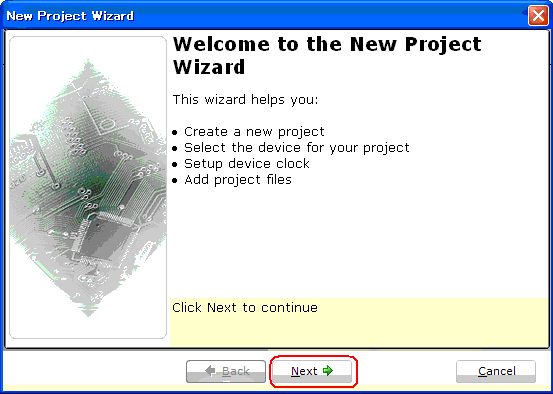 現時点でのプロジェクトの情報が表示されます。
(各欄への情報表示がないこともあります)
現時点でのプロジェクトの情報が表示されます。
(各欄への情報表示がないこともあります)
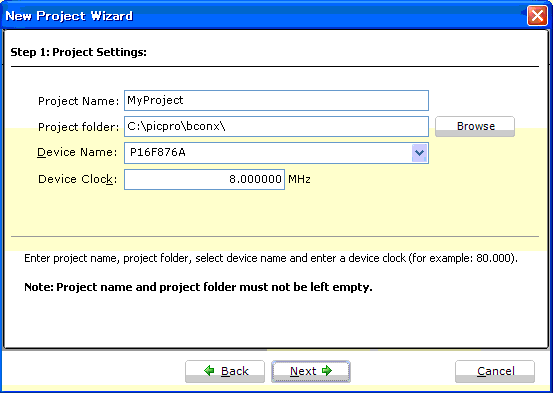 プロジェクトに必要な情報を入力後、「Next」をクリック。
プロジェクトに必要な情報を入力後、「Next」をクリック。
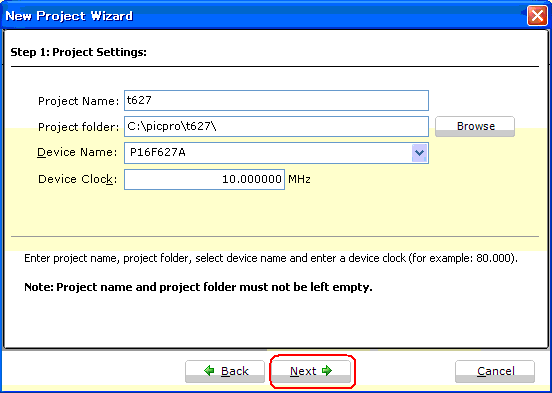 ディレクトリ、ファイルを追加するWizardが表示されます。
ディレクトリ、ファイルを追加するWizardが表示されます。
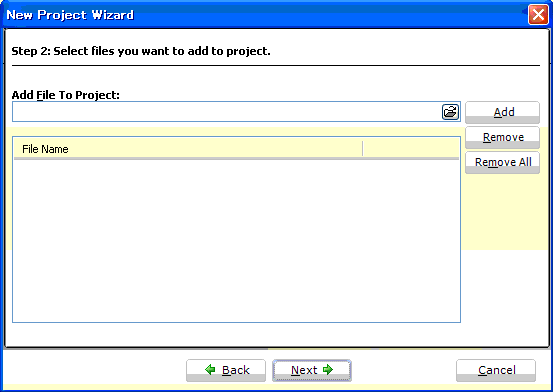 ディレクトリ、ファイルがある場合は、Wizardの中の
次のアイコンをクリックして、ディレクトリに移動
します。
ディレクトリ、ファイルがある場合は、Wizardの中の
次のアイコンをクリックして、ディレクトリに移動
します。
 指定ディレクトリにファイルがあれば、表示されます。
指定ディレクトリにファイルがあれば、表示されます。
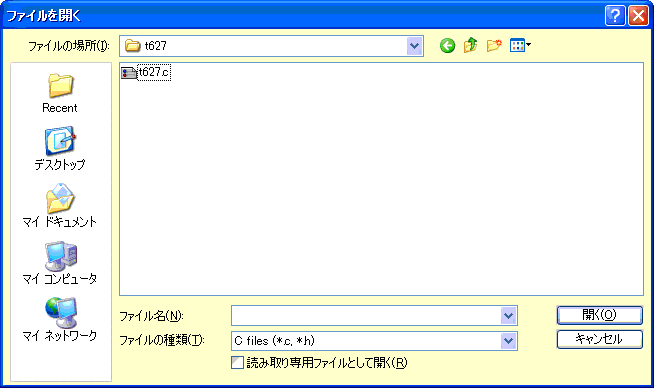 ファイルを選択後、「開く」をクリック。
ファイルを選択後、「開く」をクリック。
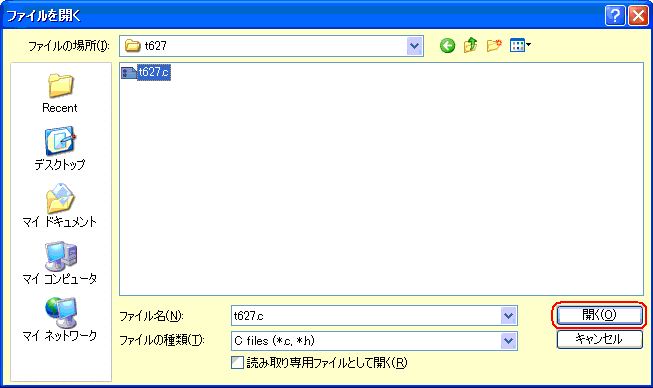 「Add File To Project」の下に、選択したファイル名が表示
されていれば「Add」をクリック。
「Add File To Project」の下に、選択したファイル名が表示
されていれば「Add」をクリック。
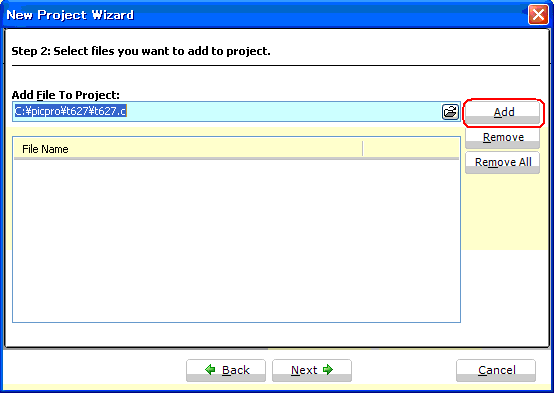 「File Name」の下に、選択したファイル名が表示されていれば
「Next」をクリック。
「File Name」の下に、選択したファイル名が表示されていれば
「Next」をクリック。
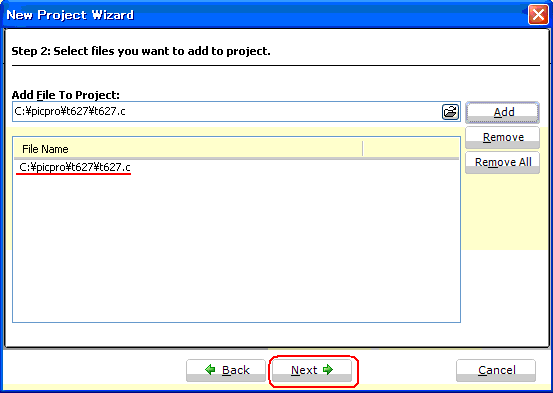 プログラムコードの中で使える関数を集めたライブラリの選択を
求められるので「Default」のまま、「Next」をクリック。
プログラムコードの中で使える関数を集めたライブラリの選択を
求められるので「Default」のまま、「Next」をクリック。
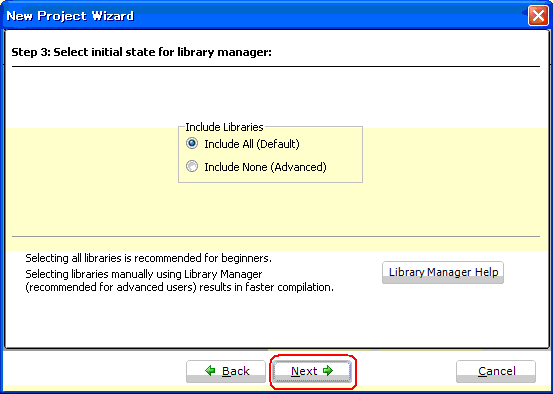 チップを思い通りに動かすためには、「configration word」と呼ぶ
情報を、書き込みます。「configration word」の内容を指定する
ためのWizardを使うかどうかを選択します。
「configration word」の指定をするかを問いかけられています。
チップを思い通りに動かすためには、「configration word」と呼ぶ
情報を、書き込みます。「configration word」の内容を指定する
ためのWizardを使うかどうかを選択します。
「configration word」の指定をするかを問いかけられています。
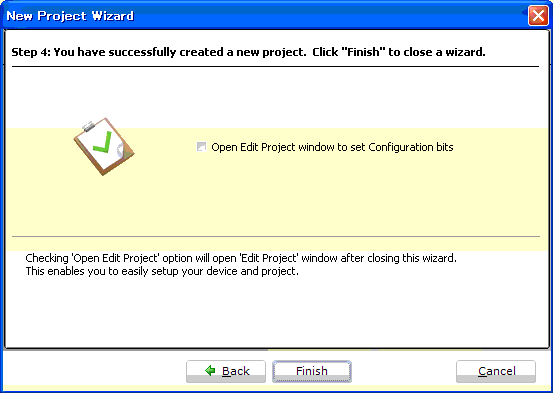 チェックボックスにチェックを入れて、「configration word」を
指定できるようにします。
チェックボックスにチェックを入れて、「configration word」を
指定できるようにします。
 チェックを入れて、「Finish」をクリック。
チェックを入れて、「Finish」をクリック。
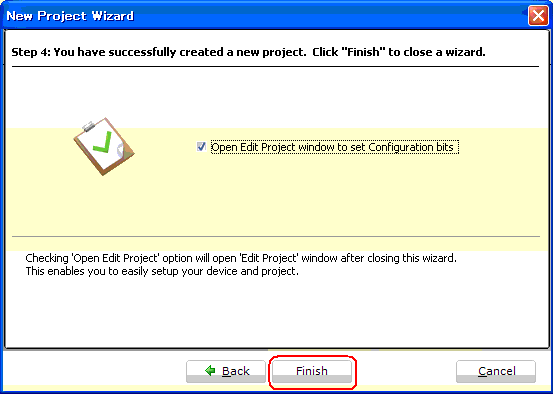 「configration word」指定のWizardが表示されます。
「configration word」指定のWizardが表示されます。
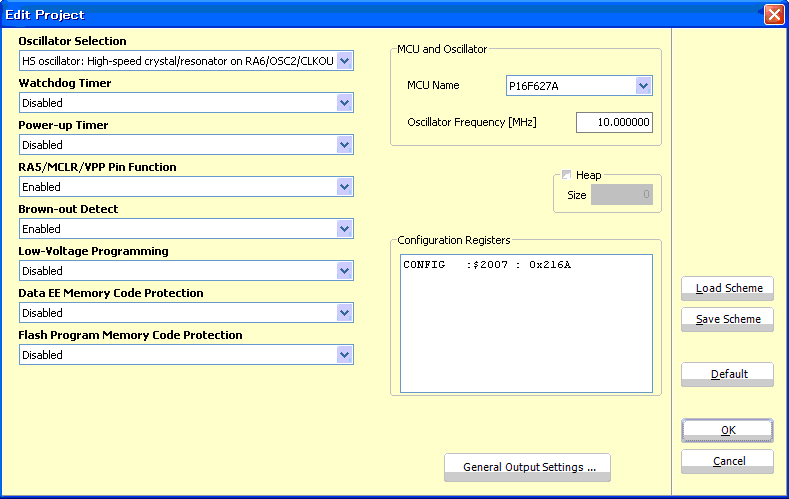 RA5ピンを「Reset」で使うことを指定して、「OK」をクリック。
RA5ピンを「Reset」で使うことを指定して、「OK」をクリック。
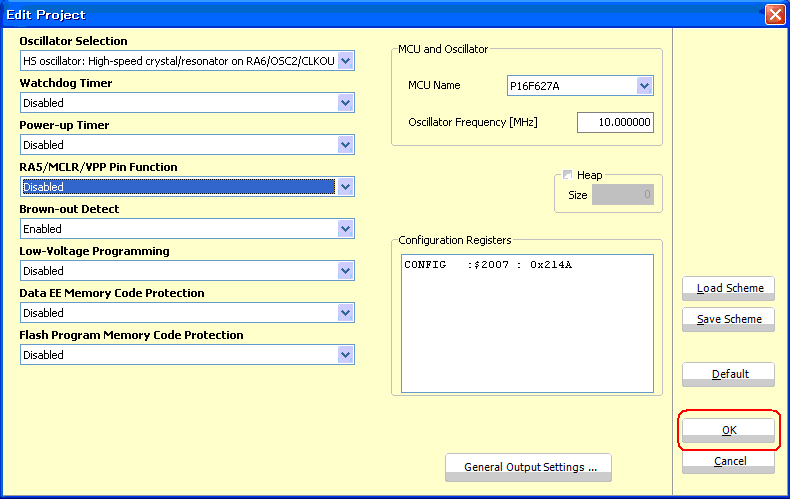 画面に、プロジェクト名、プログラムコード、ファイル名が表示されます。
画面に、プロジェクト名、プログラムコード、ファイル名が表示されます。
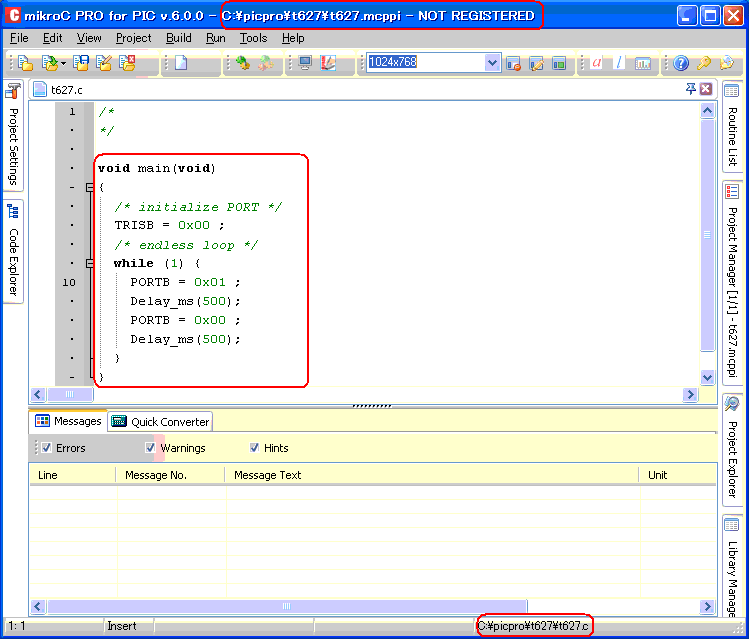 プログラムをコンパイル、リンクするには、「Build」をクリックします。
プログラムをコンパイル、リンクするには、「Build」をクリックします。
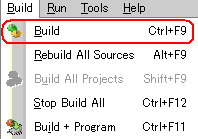 「Build」のクリックで、コンパイル、リンクの成功や失敗、利用して
いるROM、RAMのサイズ等の情報が表示されます。
「Build」のクリックで、コンパイル、リンクの成功や失敗、利用して
いるROM、RAMのサイズ等の情報が表示されます。
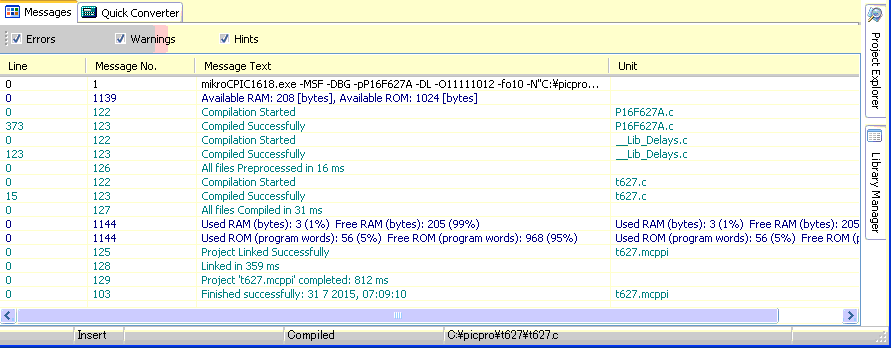 ここまでで、ファームウエアをコンパイル、リンクして、チップに
ダウンロードできるファイルを作成するまでの作業が煩雑であると
いう印象をもったと思います。
初めから、すべてを理解して使いこなせるようになろうと思わずに
できるところからやっていき、疑問に感じた内容を、調べていくと
いう、「ゆるい」態度で進めていくべきです。
「mikroC」の統合環境作業を終了するには、メニューバーの中の
「File」にある「Exit」をクリック。
ここまでで、ファームウエアをコンパイル、リンクして、チップに
ダウンロードできるファイルを作成するまでの作業が煩雑であると
いう印象をもったと思います。
初めから、すべてを理解して使いこなせるようになろうと思わずに
できるところからやっていき、疑問に感じた内容を、調べていくと
いう、「ゆるい」態度で進めていくべきです。
「mikroC」の統合環境作業を終了するには、メニューバーの中の
「File」にある「Exit」をクリック。
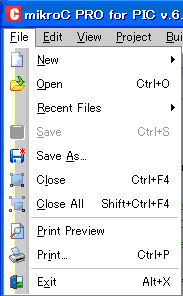 プロジェクトで利用したファームウエアコードは、以下。
void main(void)
{
/* initialize PORT */
TRISB = 0x00 ;
/* endless loop */
while (1) {
PORTB = 0x01 ;
Delay_ms(500);
PORTB = 0x00 ;
Delay_ms(500);
}
}
やっていることは単純で、ポートBのピンをすべて出力に
設定して、ビット0(RB0)に1か0を出力。
ビット0にLEDを接続すると、0.5秒の周期で点滅します。
接続は、次のようになっています。
プロジェクトで利用したファームウエアコードは、以下。
void main(void)
{
/* initialize PORT */
TRISB = 0x00 ;
/* endless loop */
while (1) {
PORTB = 0x01 ;
Delay_ms(500);
PORTB = 0x00 ;
Delay_ms(500);
}
}
やっていることは単純で、ポートBのピンをすべて出力に
設定して、ビット0(RB0)に1か0を出力。
ビット0にLEDを接続すると、0.5秒の周期で点滅します。
接続は、次のようになっています。
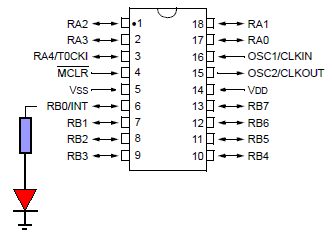 回路図は、以下。
回路図は、以下。
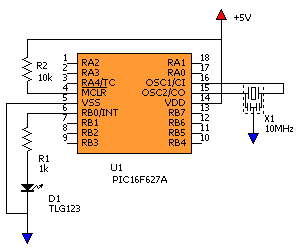
目次
前
次

高級言語の採用で、Personal Computerを使ったC言語のプログラム のテストが可能になります。 付録の中にあるPIC16F627Aは、プログラムROMサイズが2kワード なので、「mikroC」の評価版でコンパイル、リンク可能です。 インストールは簡単で、CD-ROMの中にある下記インストーラを ダブルクリックするだけ。
インストール途中に、使用許諾や質問に答える部分がありますが 「I will accept」や「Yes」等にチェックを入れます。 インストールが終わったなら、デスクトップ上のショートカットを ダブルクリックして起動します。
統合開発環境と呼ばれるGUIの画面が、デスクトップ上に表示されます。 統合開発環境では、コンパイル、リンクの対象となるプログラムを 入力したり、ディレクトリ作成等で「プロジェクト」の作成から 始めます。 「プロジェクト」作成は、メニューバーの「Project」をクリックします。
「プロジェクト」の処理は、3種に分かれています。